JWSoft-Freeware
USB-Lock - Der Schreibschutz für USB-DatenträgerDSL-or-DFÜ - Umschalter für die Standard-Internetverbindung
Passwort-Memory-KeyCard-Generator
USB-Lock - Der schreibschutz für USB-Datenträger
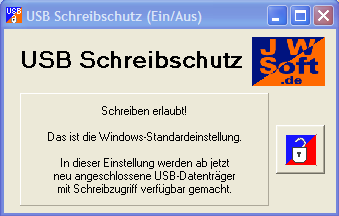 In den Tiefen der Windows Registry liegt ein Schalter, der den Zugriff
auf USB-Datenträger auf "Schreiben erlaubt" bzw. "Schreiben
verboten" stellt. Dieses Programm Macht genau diese Änderung
in einer grafischen Oberfläche (und sonst nichts).
In den Tiefen der Windows Registry liegt ein Schalter, der den Zugriff
auf USB-Datenträger auf "Schreiben erlaubt" bzw. "Schreiben
verboten" stellt. Dieses Programm Macht genau diese Änderung
in einer grafischen Oberfläche (und sonst nichts).Wozu? Kaum hat man einen USB-Datenträger angeschlossen, schon fängt Windows an, auf dem Gerät herum zu schreiben. In Ordnern werden Dateien wie desktop.ini oder thumbs.db angelegt. Möglicherweise wird auch ein Papierkorb-Ordner oder ein Ordner für die Systemwiederherstellung erstellt. Besonders ärgerlich ist das ganze, wenn man eine Festplatte zur Datenrettung versehentlich gelöschter Dateien angeschlossen hat. Jeder schreibende Zugriff macht die Datenrettung unwahrscheinlicher.
Wie gehts? USB-Lock mit Administrator-Rechten starten oder/und entsprechende Warnmeldungen mit "Zulassen" bestätigen. Evtl. muss der notwendige Registryschlüssel erst angelegt werden. Ein Klick auf die Schaltfläche ändert den Zugriffsmodus auf "Schreiben erlaubt" bzw. "Schreiben verboten".
Die Änderung betrifft immer nur die nachfolgend angeschlossenen USB-Datenträger!
Folgendes ist also möglich:
- F: (Meine Bilder - USB-Stick) wurde bereits angschlossen (schreiben erlaubt)
- USB-Lock starten und "USB-Schreibschutz" einstellen
- G: (Festplatte mit gelöschten Dateien) per USB-Adapter anschließen (Schreibgeschützt)
- USB-Lock benutzen und "schreiben erlaubt" einstellen
- H: (Backup - Externe Festplatte) anschließen. Auf diese Festplatte können jetzt Dateien von der schreibgeschützten Festplatte G: gesichert werden.
Vorsicht! Ein Wackelkontakt kann das System durcheinander bringen!
Das Programm benötigt keine Installation. Die Zip-Datei entpacken und das Programm ausführen.
Empfehlung: In C:\Programme einen Ordner JWSoft-Free anlegen und das Programm dort hinein schieben. Eine Verknüpfung anlegen und ab Windows Vista die Eigenschaft der Verknüpfung über "Erweitert..." auf "Als Administrator ausführen" stellen. Diese Verknüpfung können sie in die Schnellstartleiste ziehen.
Achtung! Die Einstellung bleibt über den Systemstart hinaus, also auf unbestimmte Zeit, erhalten! Die Windows-Standardeinstellung ist "Schreiben erlaubt".
usb-lock.zip
<<
DSL-or-DFÜ - Umschalter für die Standard-Internetverbindung

Wer wahlweise mal per Modem, dann wieder per DSL oder sonst einer Netzwerkverbindung ins Internet gehen will, der hat einen kleinen "Klick-Marathon" vor sich.
Entweder
Start -> Einstellungen -> Systemsteuerung -> Internetoptionen -> Register "Verbindungen"
oder
Internetexplorer -> Menü Extras -> Internetoptionen -> Register "Verbindungen"
Hier kann man auswählen:
- Keine Verbindung wählen
- Nur wählen, wenn keine Verbindung besteht
- Immer Standardverbindung wählen
"Keine Verbindung wählen" und Immer Standardverbindung wählen" hin und her.
(Auf "Nur wählen, wenn..." habe ich in diesem Zusammenhang verzichtet.)
Das Programm benötigt keine Installation. Einfach entpacken und starten. Wer das Programm häufig nutzen will, der kann es z.B. in einen Ordner C:\Programme\JWSoft-Free\ entpacken und sich eine Verknüpfung in die Schnellstartleiste ziehen.
Das Programm sollte mit normalen Benutzerrechten funktionieren.
Das Programm benötigt selbst keinen Netzwerkzugriff. Sollte ihre Firewall entsprechendes fragen, dann beantworten sie die Frage mit "Nein - Nicht erlauben" und verwenden sie das Programm nicht mehr. Sie sind möglicherweise Opfer einer Malware-Attacke geworden. (Quelle beachten!)
Die Einstellungen für die Einwahlverbundung bzw. die Netzwerk-Konfiguration (Proxy und so weiter) werden durch das Programm nicht verändert und müssen selbst vorgenommen werden.
Tipp: Der Web.de SmartSurfer stellt eine Liste verschiedener Internetprovider mit deren Einwahldaten zur Verfügung.
(Achten Sie darauf, ob dieses Programm auch in Zukunft weiterhin gepflegt wird und ob die Konditionen der "Internet Per Call" Anbieter korrekt angegeben werden. Achten Sie ebenfalls darauf, dass die Systemzeit nach dem Land der Einwahl (hier also Deutschland / Berlin) angezeigt wird und korrekt gestellt ist!
dsl-or-dfue.zip
<<
Passwort-Memory - KeyCard-Generator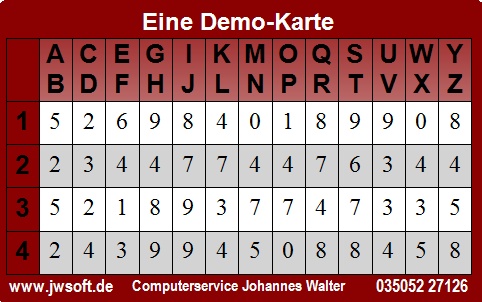
Eigentlich habe ich dieses Programm als kleine Programmierübung erstellt. Hier präsentiere ich es als kleines
"Werbe-Gimmick"Worum geht es?
Passworte merken ist ein Graus, noch schlimmer ist es, sie zu vergessen!
Passworte aufschreiben, unter der Tastatur, auf der Rückseite der Kreditkarte? - Das geht nun gar nicht!
Passwort-Tresore im Internet - dafür fehlt mir das Vertrauen.
Passwort-Datenbanken im PC - können verloren gehen, weil mal wieder der PC abgestürzt ist oder noch schlimmer, das Gerät gestohlen wurde. Bei Diebstahl sind neben den Daten auch noch die (gespeicherten?) Passworte in fremden Händen.
MemoryKarten sind kein Allheilmittel.
Achtung! Jede Memo-Technik greift in das System der Passwortsicherheit ein. Ein Mathematiker könnte ihnen ausrechnen, um wieviel die Passwortsicherheit leidet, wenn ein "Dieb" auch im Besitz ihrer Passwort-Memory-Card ist.
Alles in Allem halte ich diese Merkhilfe für einen vertretbaren Kompromiss zwischen "Passwort vergessen" und "Passwort aufschreiben".
Also, verwenden Sie dieses kostenlose Programm als "Mündiger Bürger", d.h. auf eigene Verantwortung.
Technik!
Das Programm benötigt ein installiertes Dot.Net Framework (3.5 oder höher).
Das Programm muss nicht installiert werden, einfach entpacken und loslegen.
Es werden keine Daten gespeichert und es erfolgt kein Internetzugriff.
Passwort-Memory - KeyCard-Generator .Net 3.5.zip (Version 2.1)
Passwort-Memory - KeyCard-Generator .Net 4.0.zip (Version 2.1)